Ascend 소프트웨어는 Quickbook과 호환됩니다. 상점 회계에 Quickbook을 사용하려면 권장 계정표(COA)를 사용하여 회사 파일을 설정해야 합니다.
어센드의 리테일 회계사 팀은 어센드 리테일러를 위한 부기 서비스도 제공합니다. 여기에서 자세히 알아보세요.
퀵북 구매 및 다운로드
Ascend는 Quickbooks 데스크톱 버전과만 호환됩니다. 다음 버전 중 하나를 구입하는 것이 좋습니다:
- Quickbooks Desktop Pro - 이 버전은 회계 소프트웨어에 단일 사용자 로그인만 필요한 소매업체에 이상적입니다. 이 버전은 현재 온라인에서 구매할 수 없지만 전화로 구매할 수 있습니다. 주문하려면 Intuit 에 1 (877) 683-3280으로 연락하여 Quickbooks Desktop Pro에 대한 라이선스를 요청하세요.
-
Quickbooks Desktop Premier Plus - 이 버전은 회계 소프트웨어에 최대 5명의 사용자 로그인이 필요한 소매업체에 이상적이며 온라인으로 구매할 수 있습니다. 구매하려면 이 링크를 따라 아래로 스크롤하여 최신 버전을 선택하거나 QuickBooks Desktop Premier Plus 또는 1 (877) 683-3280으로 연락하여 Intuit 라이선스를 요청하시기 바랍니다.
Quickbooks Online은 Ascend와 호환되지 않는다는 점에 유의하세요.
계정 설정
- 퀵북에서 파일 > 새 회사로 이동합니다.
- 익스프레스 시작을 선택합니다. 다행입니다 창 이 열립니다.
- 비즈니스 이름을 입력합니다.
- 업종 필드에서 선택에 도움 또는 기타/없음을 선택합니다.
- 드롭다운 메뉴에서 비즈니스 유형 을 선택하거나 필요한 경우 선택 도와주세요 를 클릭합니다.
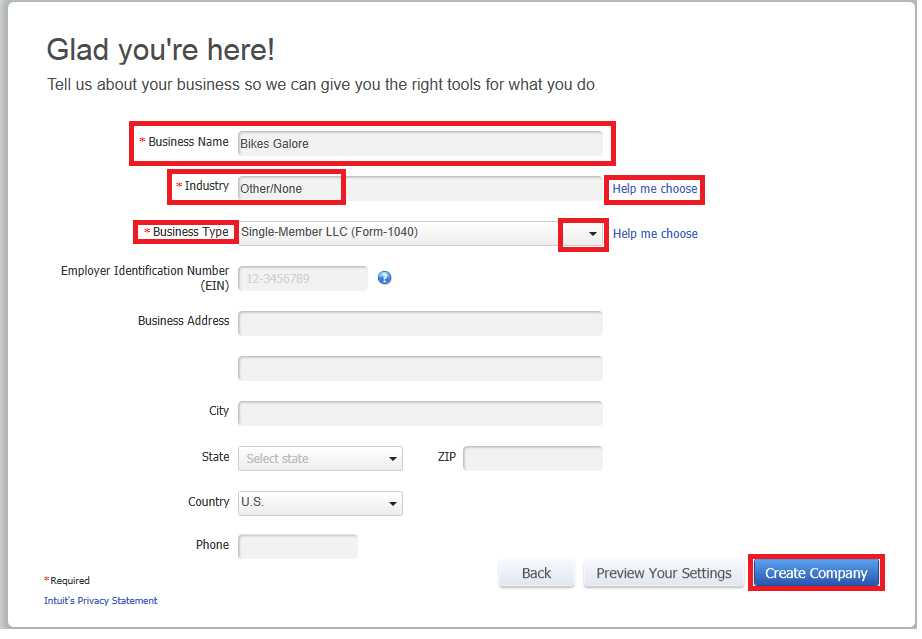
- 필요에 따라 기타 정보를 입력합니다.
- 회사 만들기를 선택합니다. 파일이 생성되는 데 몇 분 정도 걸릴 수 있습니다.
- 생성된 후에는 작업 시작을 선택합니다.
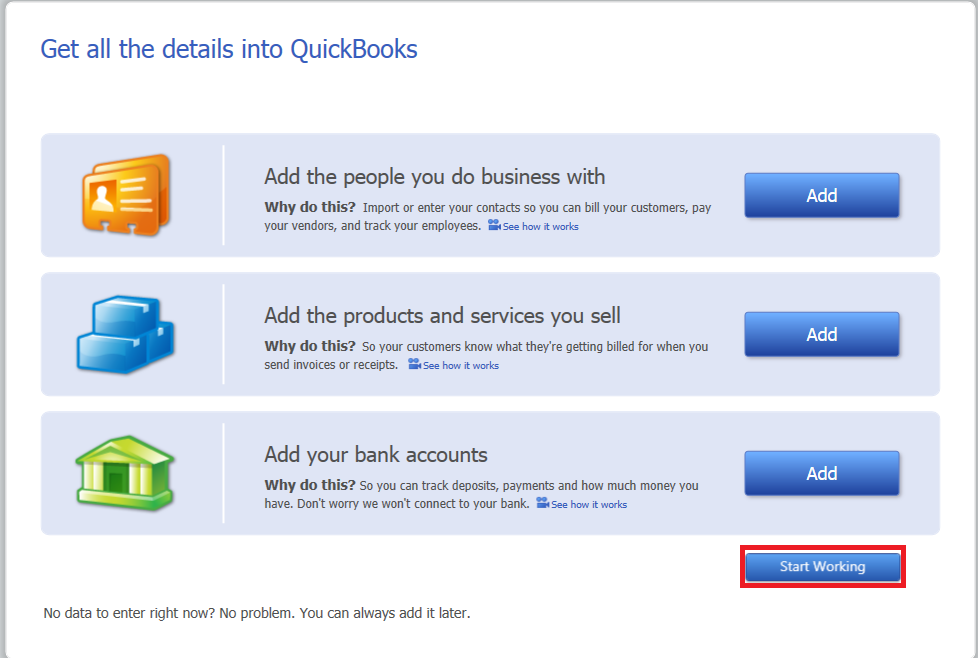
- 계정표(COA)를 보려면 목록 탭을 클릭합니다.
- 5개의 계정이 표시되어야 합니다:
- 급여 부채
- 멤버 추첨
- 회원 지분
- 개시 잔액 주식
- 급여 비용
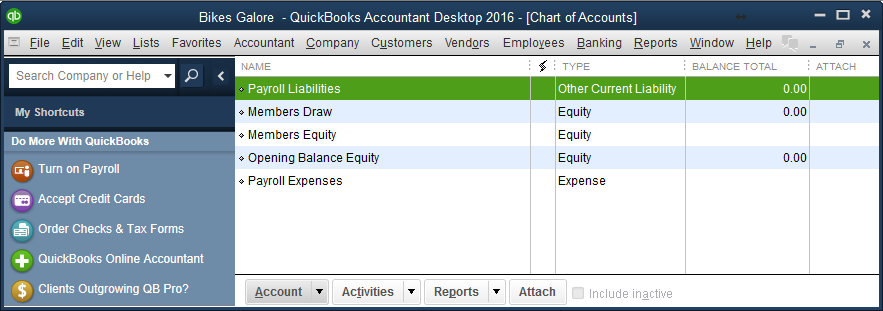
COA 구성
이제 권장 계정 계정표(COA)를 가져올 차례입니다. 단일 스토어용 버전과 다중 스토어 위치용 버전이 있으므로 올바른 버전을 사용해야 합니다.
- 퀵북에서 파일 > 유틸리티 > 가져오기 > Excel 파일 여러 목록 항목 추가 또는 편집 창 이 열립니다.
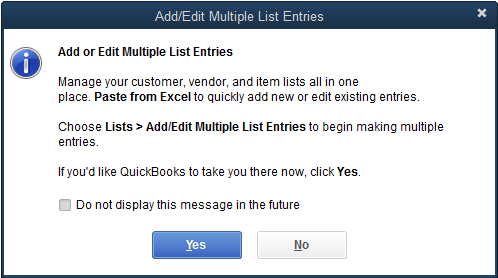 +
+ -
아니요를 클릭합니다. 퀵북에 Excel 데이터 추가 창이 열립니다.
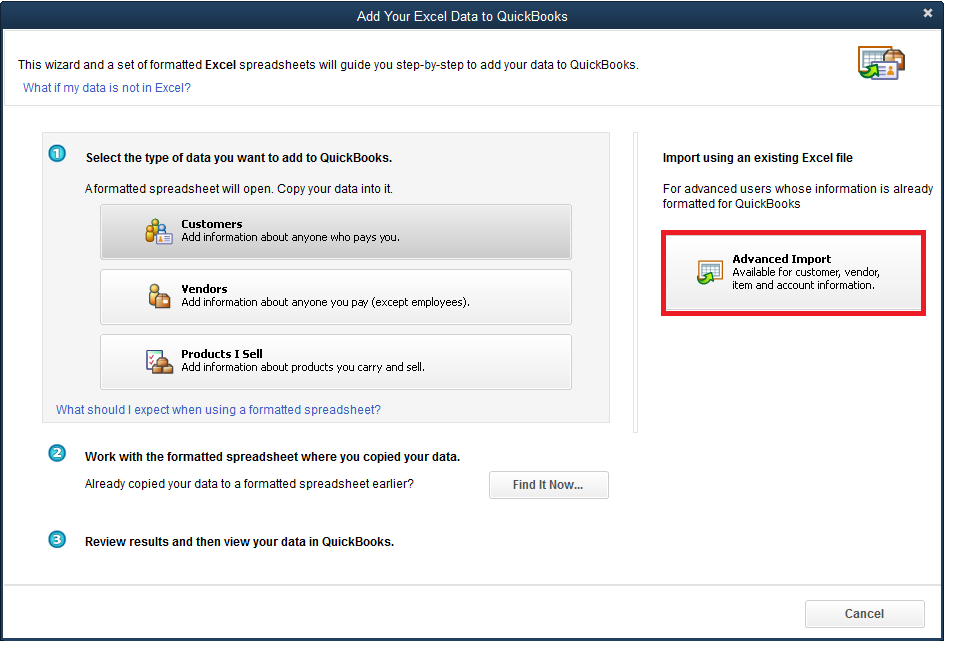
-
고급 가져오기를 선택합니다. 파일 가져오기 창 이 열립니다.
- 찾아보기 를 클릭하여 COA를 저장한 위치로 이동합니다. COA를 선택합니다.
-
시트 1을 선택합니다.
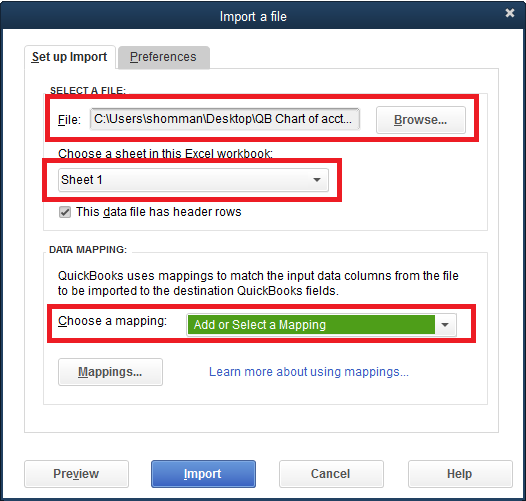
- 매핑 선택에서 새로 추가를 선택합니다. 매핑 창 이 열립니다.
- 이 정보를 추가합니다:
- Select COA for Mapping Name.
- Choose Account for Import type.
- For Type, select ACCNTTYPE.
- For Number, select ACCNUM.
- For Name, select NAME.
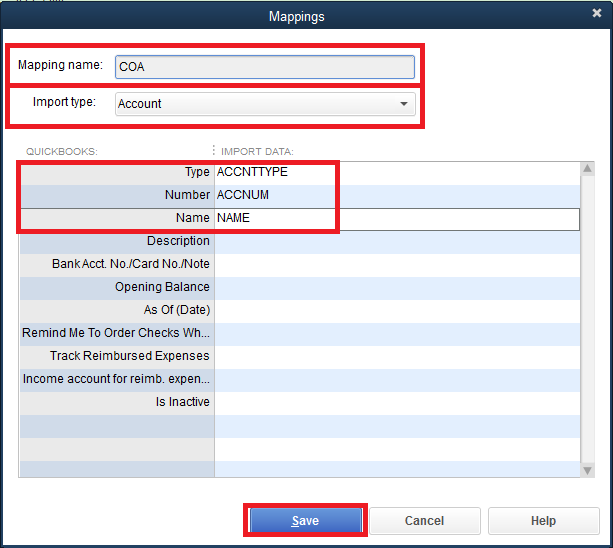
- 저장을 클릭합니다.
- 파일 가져오기 창으로 돌아가서 매핑 필드 선택 을 채워야 합니다.
- Select Import.
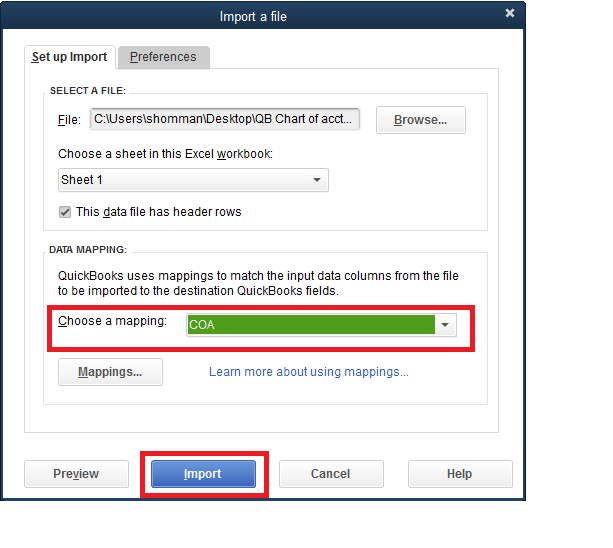
-
예 를 선택해 가져오기 창에서 가져오기를 확인합니다.
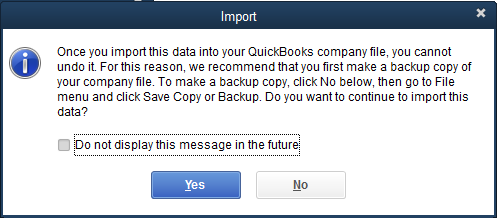
- 중복 레코드 발견 창 이 열립니다. 이것은 완전히 정상입니다!
- 동그라미에 빈 필드를 무시하고 기존 데이터를 가져오기 데이터로 바꾸기만 하면 됩니다.
-
모두에 적용을 선택합니다.
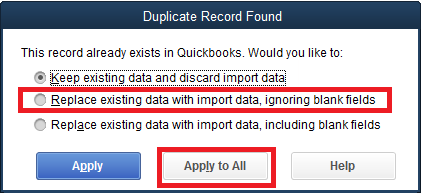
- 오류 로그를 저장할 것인지 묻는 메시지가 표시됩니다. 저장하려면 저장 을 선택하고, 저장하지 않으려면 저장 안 함 을 선택합니다.
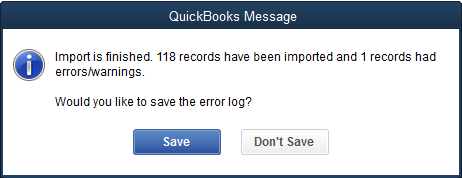
계정 번호 켜기
Quickbooks가 Ascend 소프트웨어와 함께 작동하려면 계정 번호를 켜야 합니다.
- 퀵북에서 편집 > 환경설정 > 회계 > 회사 환경설정로 이동합니다.
- 계정 번호 사용확인란을 선택합니다.
- OK를 클릭합니다.
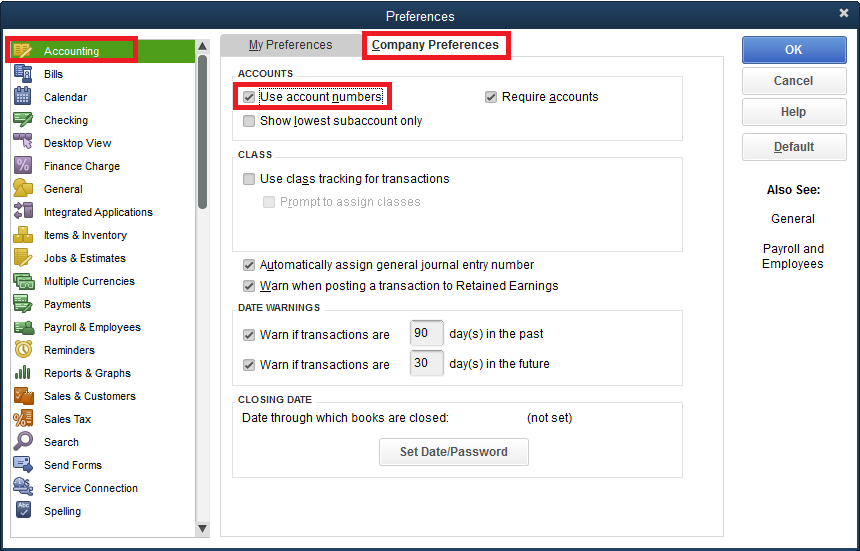
- 이제 가져오기 전에 존재했던 원래 계정 5개를 삭제(또는 비활성화)해야 합니다. 계정의 길이가 5자리이므로 쉽게 찾을 수 있습니다(예: 55434). 다시 한 번 상기시켜드리자면, 이름은 다음과 같습니다:
- 급여 부채
- 멤버 추첨
- 회원 지분
- 개시 잔액 주식
- 급여 비용
자주 묻는 질문
큐: 가져와야 하는 COA Excel 문서는 어디에서 구할 수 있나요?
A "accounting@ascendrms.com 로 이메일을 보내면 문서를 받을 수 있습니다.